V případě, kdy dojde k výpadku Aplikace IS TP a není možné navázat spojení online, obsluha vyplňuje protokoly o technické prohlídce ručně či jiným způsobem mimo aplikaci. Následně pak musí být ručně vyplněné protokoly zadány do provozní databáze Aplikace IS TP.
Pro vkládání ručně vyplněných protokolů o prohlídce platí následující:
» lze zadávat protokoly, které jsou maximálně jeden měsíc staré. Při pokusu o vložení staršího protokolu se objevuje varovná hláška a takový protokol nelze do databáze vložit.
» číslo protokolu je zadáváno ve stejném formátu, v jakém jej generuje Aplikace IS TP, tzn. CZ-SMExxx-RR-MM-NNNN, kde:
◊ CZ – konstanta; nelze měnit.
◊ SMExxx – šestimístné číslo stanice měření emisí; nelze měnit, přebírá se číslo SME, k níž je uživatel právě přihlášen.
◊ RR – poslední dvojčíslí aktuálního roku; generuje automaticky aplikace.
◊ MM – měsíc, v němž je protokol zadáván. Pro odlišení, že se jedná o ručně vytvořený protokol, se k číslu měsíce přičítá hodnota 50 (např. zadávám protokol do měsíce listopadu, tudíž MM = 61). Hodnotu generuje automaticky Aplikace IS TP.
◊ NNNN – pořadové číslo protokolu; zadává ručně uživatel.
» při ukládání ručně zadávaného čísla protokolu se provádí test na duplicitu čísla protokolu, tzn., že nelze uložit protokol pod jedním číslem vícekrát.
[1] Ve výběrovém seznamu na stránce Volba prohlídky vyberte druh prohlídky.
[2] Pro zahájení nové prohlídky klepněte na tlačítko Další. Tlačítkem Zpět se přesunete na stránku Seznam rozpracovaných prohlídek.
[3] Zobrazí se stránka pro vyhledání vozidla nebo protokolu.
[4]
Novou prohlídku zahájíte kliknutím na některou z ikon uvedenou jako
první v seznamu ![]()
![]() (ikona se nabízí v závislosti na tom, zda bylo vozidlo při nalezené
prohlídce označeno za vyhovující nebo nevyhovující) před příslušným záznamem,
příp. Kliknutím na tlačítko Nová prohlídka, pokud
vám žádný z nabídnutých protokolů nevyhovuje.
(ikona se nabízí v závislosti na tom, zda bylo vozidlo při nalezené
prohlídce označeno za vyhovující nebo nevyhovující) před příslušným záznamem,
příp. Kliknutím na tlačítko Nová prohlídka, pokud
vám žádný z nabídnutých protokolů nevyhovuje.

Formulář Nová prohlídka pro zadání off-line protokolu.
[5] Aktivujte vypínač Ruční protokol. Na formuláři se objeví část nazvaná Off-line protokol, která vám umožní zadat číslo zadávaného protokolu.
[6] Zadejte informace o vozidle přijatém k provedení měření.
Ø Upozornění
Při vyplňování nebo úpravě formuláře je nutné vždy vyplnit všechna
povinná pole. Pokud některé z těchto polí opomenete vyplnit, aplikace vás
na to při pokusu o dokončení upozorní a chybějící údaje označí červenou
hvězdičkou (![]() ), příp. červeným vykřičníkem (
), příp. červeným vykřičníkem (![]() ).
).
Ø Tip
Symbol červeného vykřičníku (![]() ) se objevuje také
v okamžiku, kdy vyplníte údaj ve špatném formátu (např. datum, PSČ).
) se objevuje také
v okamžiku, kdy vyplníte údaj ve špatném formátu (např. datum, PSČ).
» Pro uložení všech provedených změn klepněte na tlačítko Dokončit. Pro více informací opět přejděte na kapitolu Nová technická prohlídka, Nová technická prohlídka ADR, Evidenční kontrola nebo Technická silniční kontrola.
Zápis výsledků technické prohlídky
[1] Postupem SME à Zápis z měření přejděte na stránku Seznam rozpracovaných prohlídek. Vyberte příslušný záznam o protokolu a kliknutím na jeho číslo jej otevřete.
[2] Zobrazí se stránka s formulářem Kontrola dat vozidla.
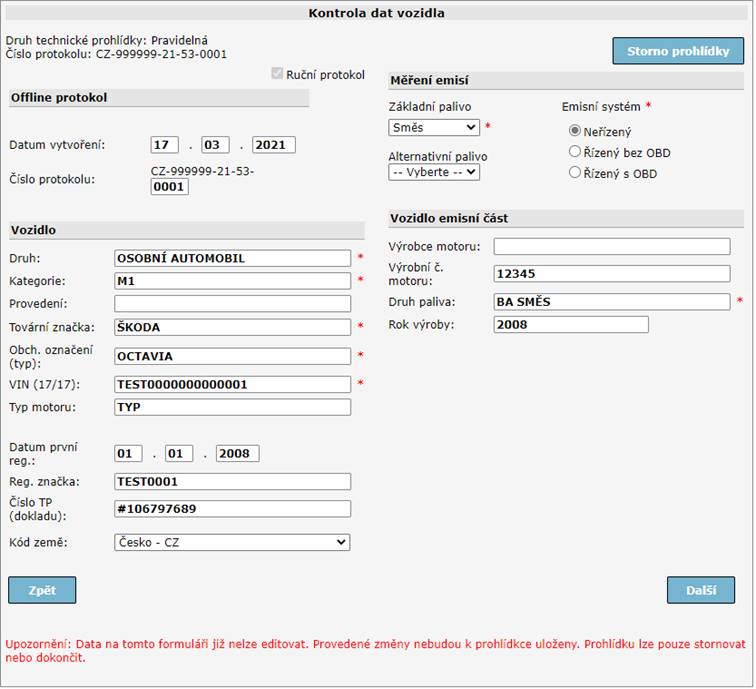
Formulář Kontrola dat vozidla pro zadání off-line protokolu
[3] Na formuláři překontrolujte zadané údaje. Data již nelze měnit. Protokol již lze pouze stornovat.
[4] Poté klepněte na tlačítko Dokončit.
[5] Objeví se formulář Dokončení technické prohlídky.